Google アカウントのパスワードを変更またはリセットする方法
公開: 2023-05-06Google アカウントのパスワードは、すべての Google サービスへの入り口であり、個人データを保護するために安全に保つことが不可欠です。
ただし、Google アカウントのパスワードを変更またはリセットする必要がある場合があります。 誰かがあなたのアカウントにアクセスした疑いがある、またはパスワードを忘れた、または単にセキュリティ上の理由でパスワードを更新したいだけかもしれません。
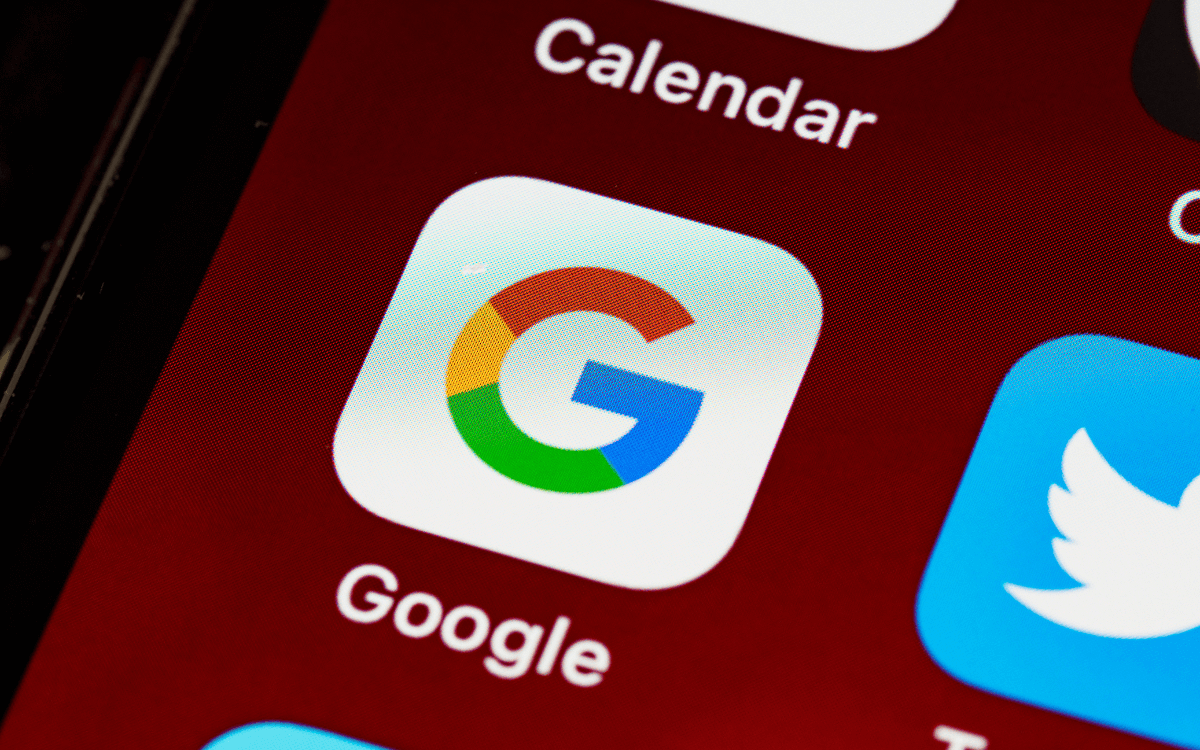
理由が何であれ、Google アカウントのパスワードを変更またはリセットするのは簡単なプロセスです。このチュートリアルでは、その方法を順を追って説明します。
Google アカウントのパスワードを変更またはリセットする必要がある理由
Google アカウントのパスワードを変更することは、データへの不正アクセスを防ぐための重要なステップです。 アカウントが侵害されたと思われる場合は、すぐにパスワードを変更する必要があります。 定期的なパスワードの更新により、アカウントのセキュリティも強化されます。
注: すべての Google アプリとサービスは同じパスワードを使用します。 たとえば、Gmail のパスワードを変更することは、Google アカウントのパスワードを変更することと同じです。
Google アカウントのパスワードを忘れた場合、またはパスワードにアクセスできない場合は、別の一連の手順に従ってパスワードをリセットする必要があります。 これはセキュリティの設定によって異なり、バックアップ用のメール アカウント、電話番号、または確認コードを使用して自分自身を確認する必要があります。
パソコンで Google アカウントのパスワードを変更する
Windows や macOS コンピュータなどのデスクトップ デバイスで Google アカウントのパスワードを変更またはリセットするには、次の手順を実行する必要があります。
- Web ブラウザを開き、Google アカウントのサインイン ページにアクセスして、Google アカウントにログインします。 Google サービス (Gmail、検索、写真など) に既にサインインしている場合は、ウェブページの右上にあるプロフィール画像アイコンを選択し、 [Google アカウントの管理]を選択します。
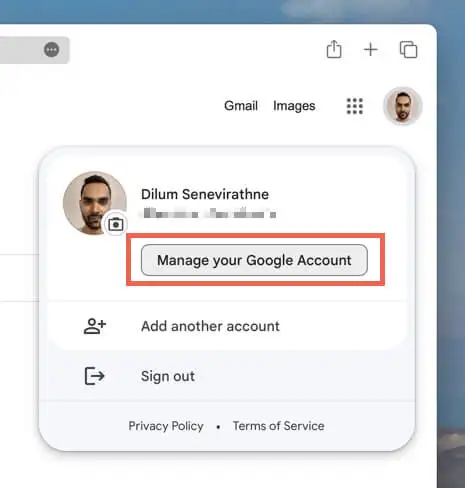
- 個人情報を選択 をクリックし、[ Google サービスのその他の情報と設定]セクションまで下にスクロールして、 [パスワード]を選択します。
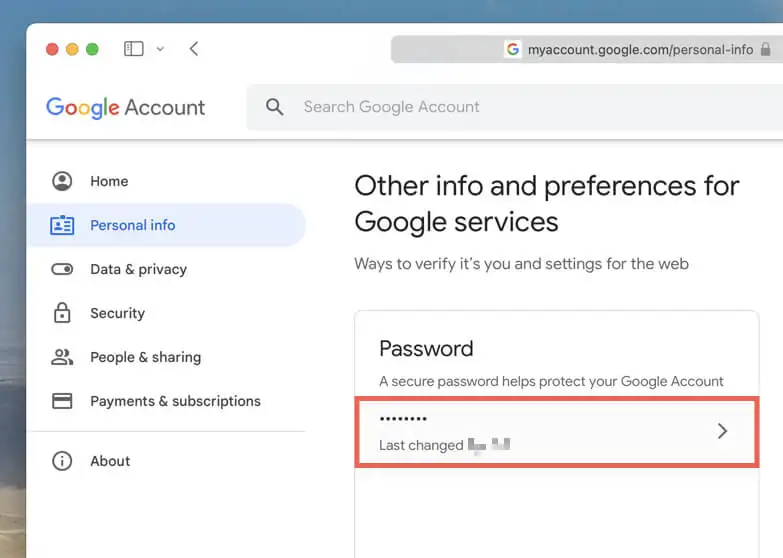
注: [セキュリティ] サイドタブに切り替えて、 [Google へのサインイン方法]で[パスワード]を選択することもできます。
- 現在のパスワードを入力して本人であることを確認し、 [次へ]を選択します。
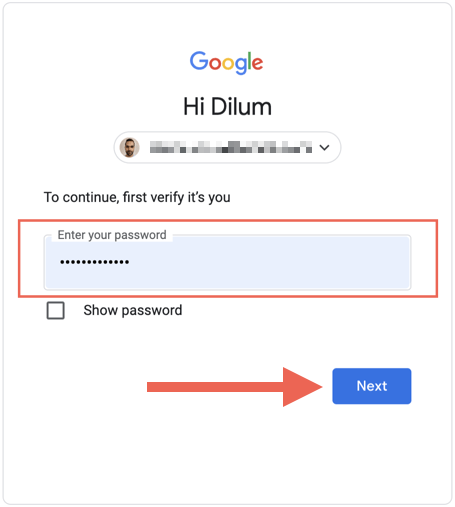
- 新しいパスワードを入力して確認します。 次に、 [パスワードの変更]を選択します。
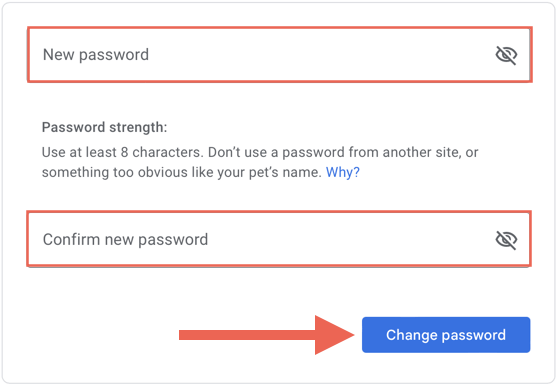
- 確認ポップアップで[はい、パスワードを変更します]を選択します。
注: Google アカウントのパスワードを変更すると、Google は自動的に他のデバイスやブラウザからログアウトするよう求めます。 再度サインインするには、新しいパスワードを入力する必要があります。
Android デバイスで Google アカウントのパスワードを変更する
Android フォンのデバイス設定から Google アカウントのパスワードを変更できます。 方法は次のとおりです。
- Android 設定アプリを開きます。
- 下にスクロールして[Google]をタップします。
- [アカウントの管理]をタップします。
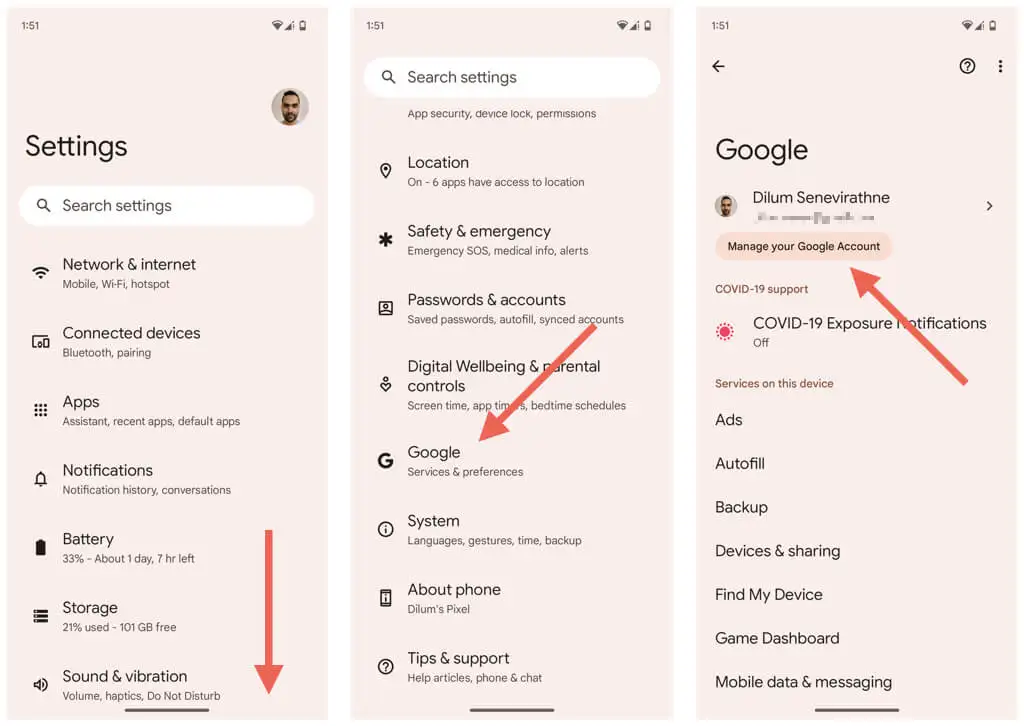
- に切り替えます [個人情報]または[セキュリティ]タブをクリックし、 [パスワード]を選択します。
- 現在のパスワードを入力し、 [次へ]を選択します。
- [新しいパスワード] および [新しいパスワードの確認] フィールドに新しいパスワードを入力し、 [パスワードの変更]を選択します。
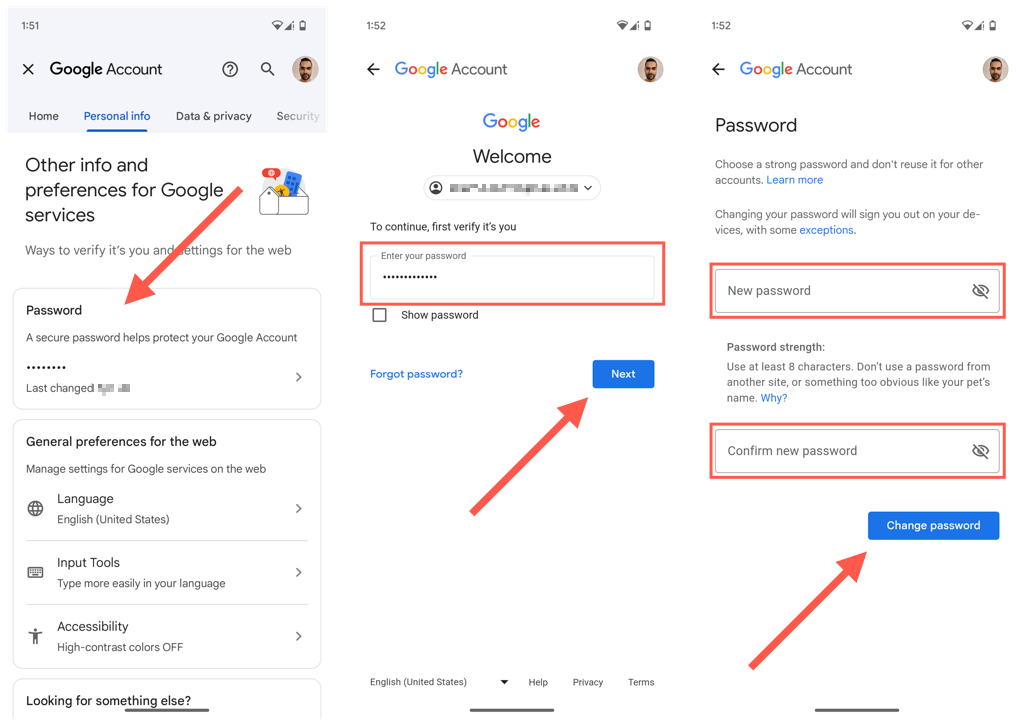
または、Google Chrome for Android を使用して Google アカウントのパスワードを更新することもできます。 前のセクションの指示に従ってください。
Apple iPhone または iPad で Google アカウントのパスワードを変更する
iOS デバイスでは、Gmail、Google フォト、Chrome などの Google アプリから Google アカウントのパスワードを変更できます。 それを行うには:
- Google のアプリ (Gmail アプリなど) を開き、画面の右上にある自分のプロフィール アイコンをタップします。
- [Google アカウントの管理] をタップします。
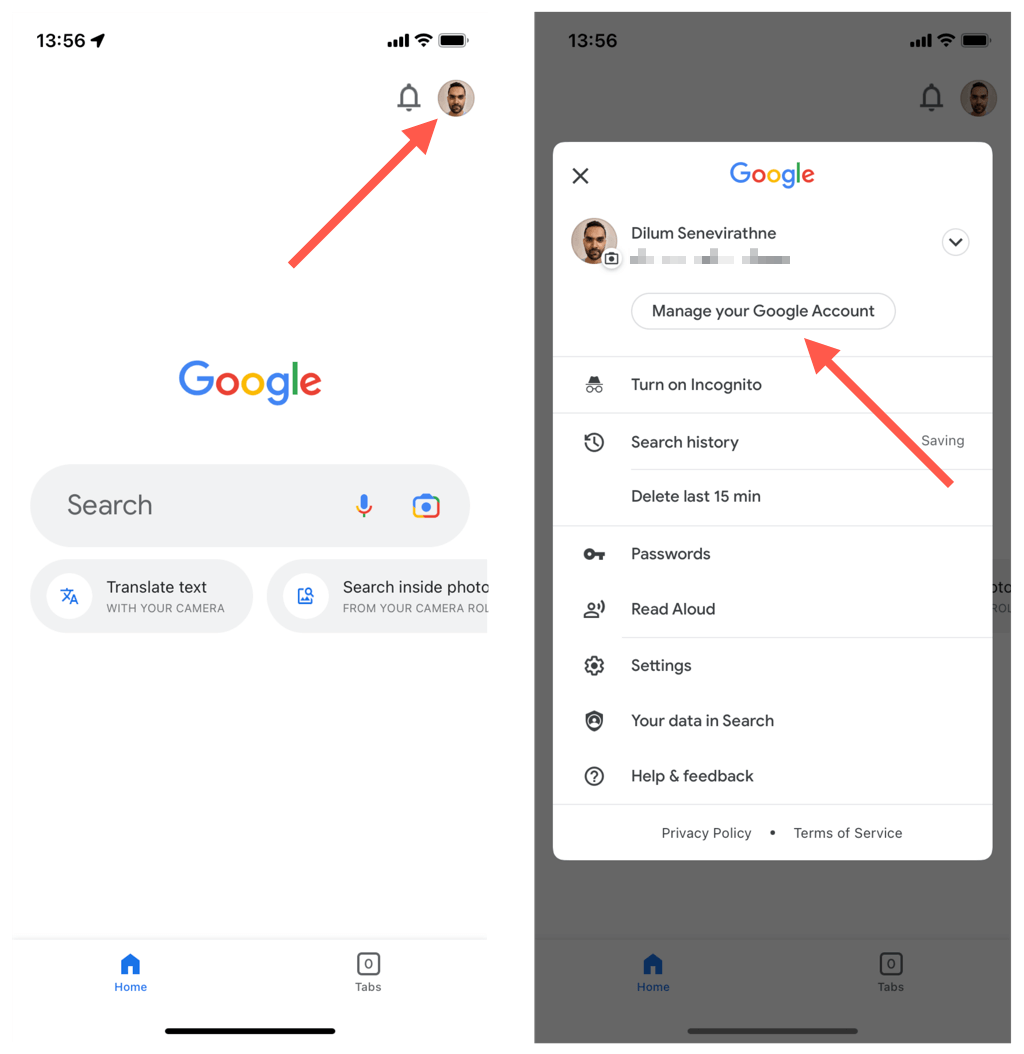
- に切り替えます [個人情報]または[セキュリティ]タブをクリックし、 [パスワード]を選択します。
- 現在のパスワードを入力し、 [次へ]を選択します。
- 新しいパスワードを入力して確認し、 [パスワードの変更]を選択します。
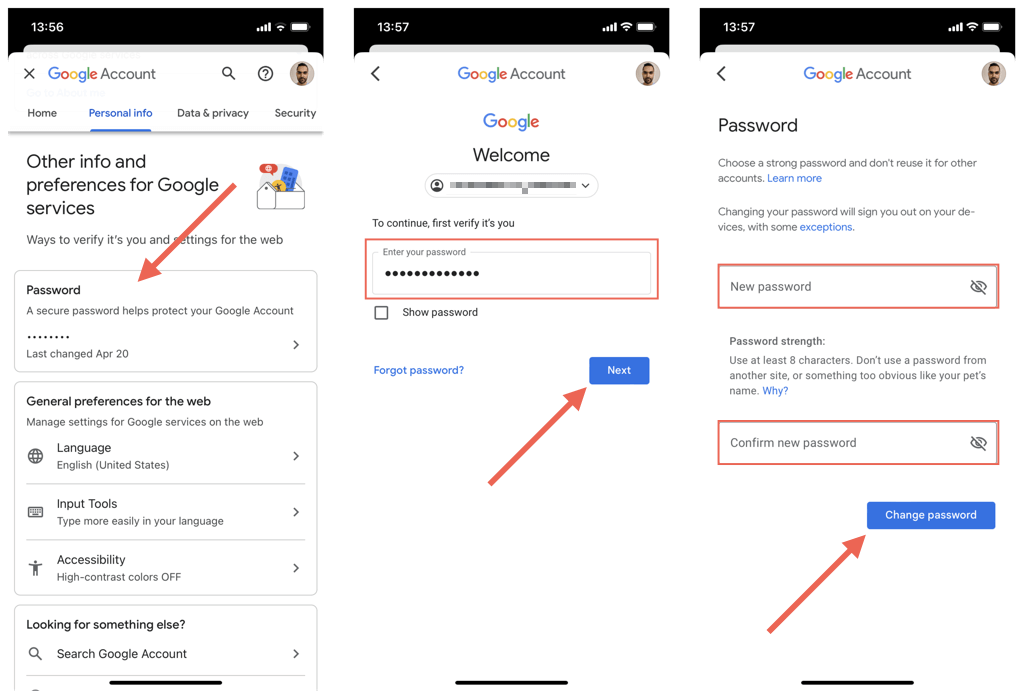
iPhone に Google アプリがない場合は、Safari や Chrome などのブラウザから Google アカウントにサインインし、アカウントのセキュリティ設定画面にアクセスしてパスワードを変更します。

Google アカウントのパスワードをリセットする
現在の Google アカウントのパスワードを思い出せない、またはアカウントにアクセスできない場合は、パスワードをリセットする必要があります。 方法は次のとおりです。
- Google アカウント復元のウェブページにアクセスし、メール アドレスまたは電話番号を入力して、 [次へ]を選択します。 または、 [パスワードをお忘れですか?]を選択します。 通常どおりアカウントにサインインしようとしているとき。
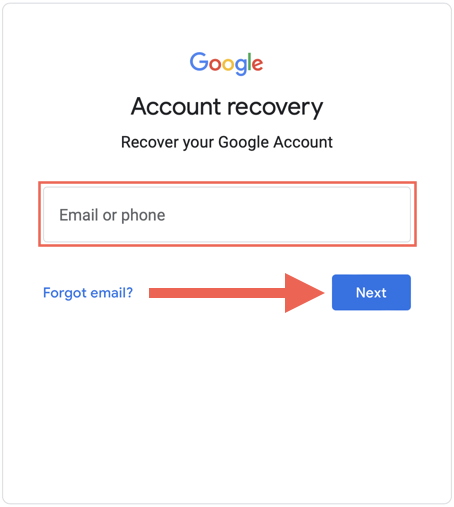
- アカウント復旧方法を使用してください。 使用できる方法が表示されない場合は、 [別の方法でサインインする]を選択して、追加のオプションを表示します。
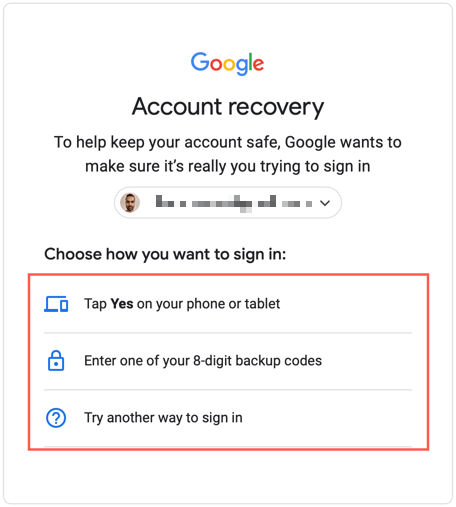
Google アカウントのセキュリティ設定に応じて、次の 1 つ以上が表示される場合があります。
- 予備の電話番号: モバイル デバイスで受け取った確認コードを入力します。
- 予備のメール アカウント: バックアップのメール アカウントで受け取った確認コードを入力します。
- 認証コード: Google Authenticator アプリから認証コードを生成して使用します。
- バックアップ コード: Google アカウントの 2 段階認証を設定したときの 8 つのバックアップ コードのいずれかを使用します。
- セキュリティの質問に答える: セキュリティの質問に回答します。 Google ではスキップしないことをお勧めします。 不明な場合は、最善の推測をしてください。
- 覚えている最後のパスワード: 覚えている古いパスワードを入力します。
- 画面の指示に従って本人確認を行います。 後で新しいパスワードを作成するよう求められます。
注: パスワードを正常にリセットできる可能性を高めるには、Google アカウントへのログインに使用するデバイスまたはウェブ ブラウザを頻繁に使用してください。
Google アカウントのセキュリティを強化するためのヒント
Google アカウントを保護することは、個人情報とデータを安全に保つために重要です。 セキュリティを強化し、不正なログイン試行の可能性を減らし、ロックされた Google アカウントを復元する可能性を高めるためのヒントをいくつか紹介します。
強力なパスワードを使用する
変更するたびに強力なパスワードを設定することを忘れないでください。 一般的な単語やフレーズの使用を避け、大文字と小文字、数字、記号を組み合わせてください。 また、複数の Web サイトやサービスで同じパスワードを使用しないでください。
回復情報を確認する
電話番号や電子メール アドレスなどのアカウントの回復情報は、パスワードを忘れた場合にアカウントへのアクセスを回復するための鍵となります。
すべてが最新で正確であることを確認するには、Google アカウントの設定にアクセスし、 [セキュリティ]を選択して、 [Google へのログイン方法]セクションまで下にスクロールします。
2 要素認証を有効にする
2 段階認証は、アカウントに追加のセキュリティ レイヤーを追加します。アカウントにアクセスする前に、プロンプトをタップするか、モバイル デバイスに送信されたコードを使用する必要があります。 2 段階認証を Google Authenticator にリンクすることもできます。
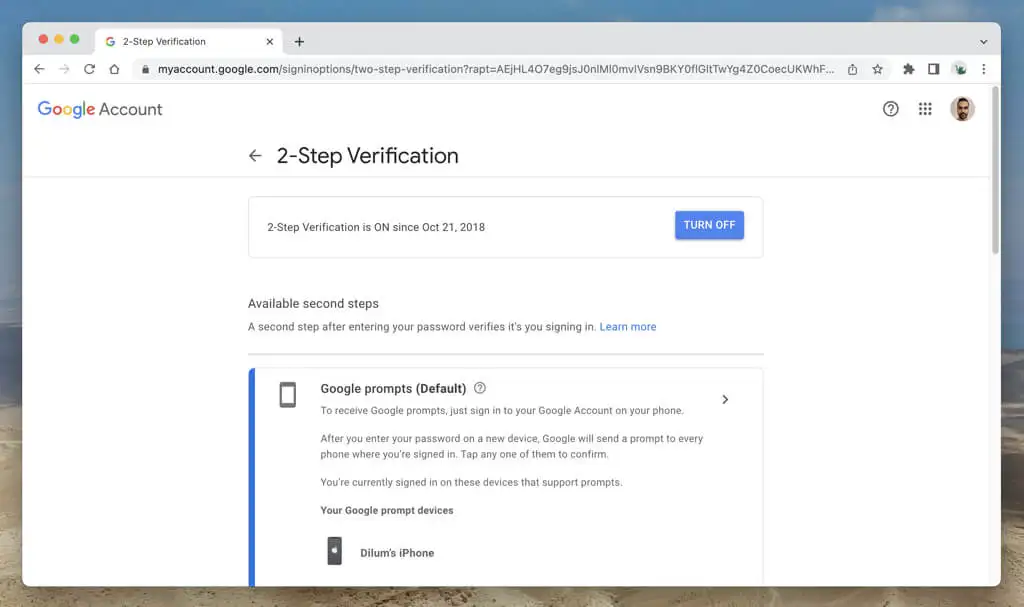
2 段階認証プロセスをまだ設定していない場合は、Google アカウントにログインし、 [セキュリティ]を選択して、 [2 段階認証プロセス]を選択します。 次に、 [オンにする]を選択して開始します。
アカウントのアクティビティを定期的に確認する
アカウントを定期的に確認すると、不審なアクティビティを検出するのに役立ちます。 再度、Google アカウントにアクセスし、 [セキュリティ]を選択して、 [最近のセキュリティ アクティビティ]セクションを確認します。 [なじみのないアクティビティを表示しますか?]を選択します。 異常に気付いた場合は、パスワードを変更するボタンをクリックしてください。 また、Google から通常とは異なるログイン アクティビティに関するメールが届きますが、フィッシングの可能性があることに注意してください。
Google のセキュリティ診断ツールを使用する
Google のセキュリティ診断ツールを使用すると、アカウントのセキュリティをすばやく簡単に確認できます。 サインインしたデバイス、2 要素認証のステータス、サードパーティ アプリへのアクセスなどの概要を提供し、アカウント セキュリティへのプロアクティブなアプローチを可能にします。 ツールをブックマークして、定期的に実行してください。
Google アカウントを安全に保つ
情報を安全に保護することは非常に重要です。これを達成するには、Google アカウントのパスワードを定期的に変更することが極めて重要です。 Google が提供するセキュリティ機能を利用することで、サイバー犯罪者、ハッカー、その他の悪意のある人物によるアカウントの侵害を阻止することもできます。
アカウントが侵害された疑いがある場合は、ためらわずにすぐに行動を起こし、できるだけ早くパスワードをリセットしてください。
